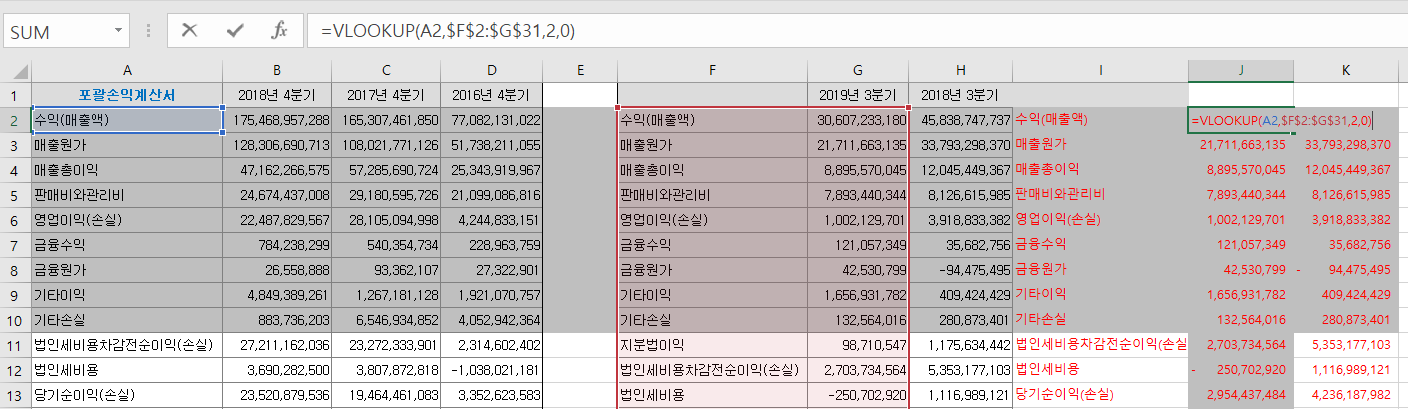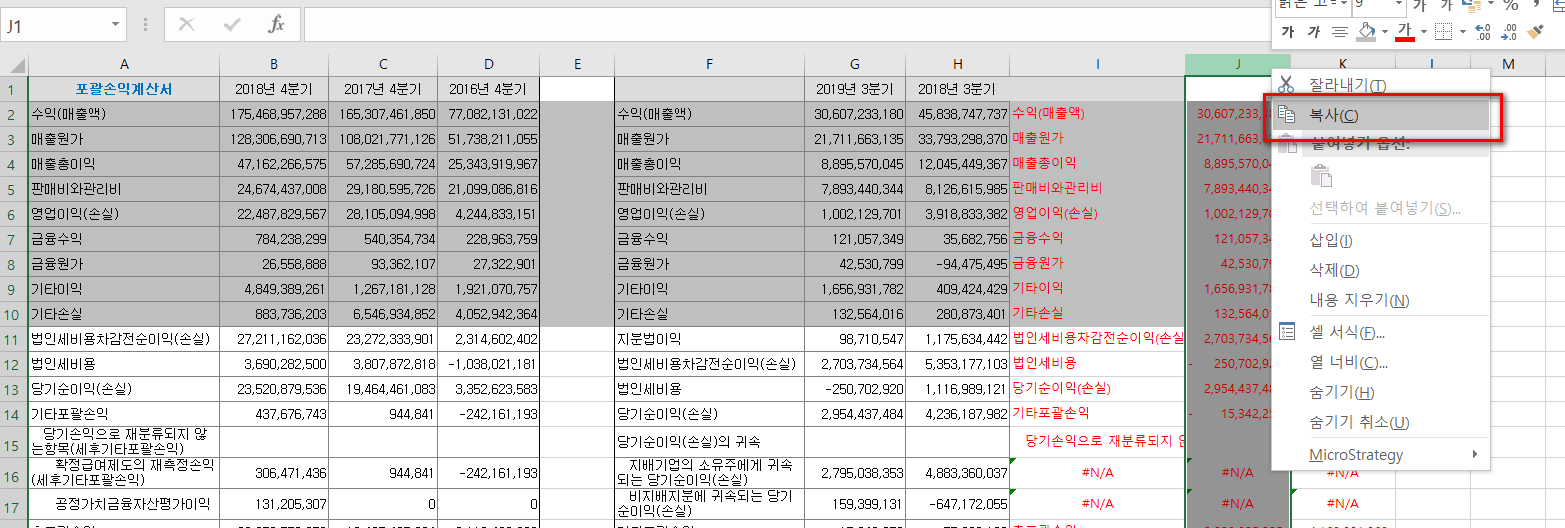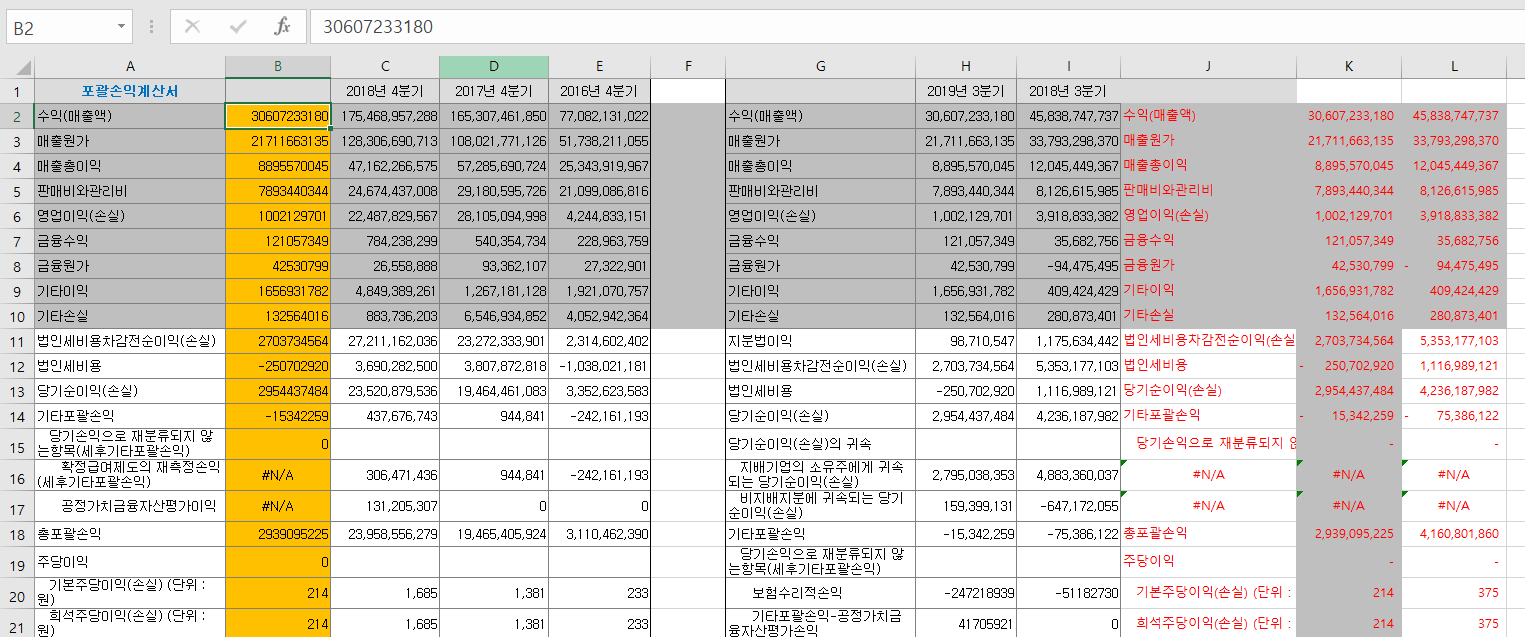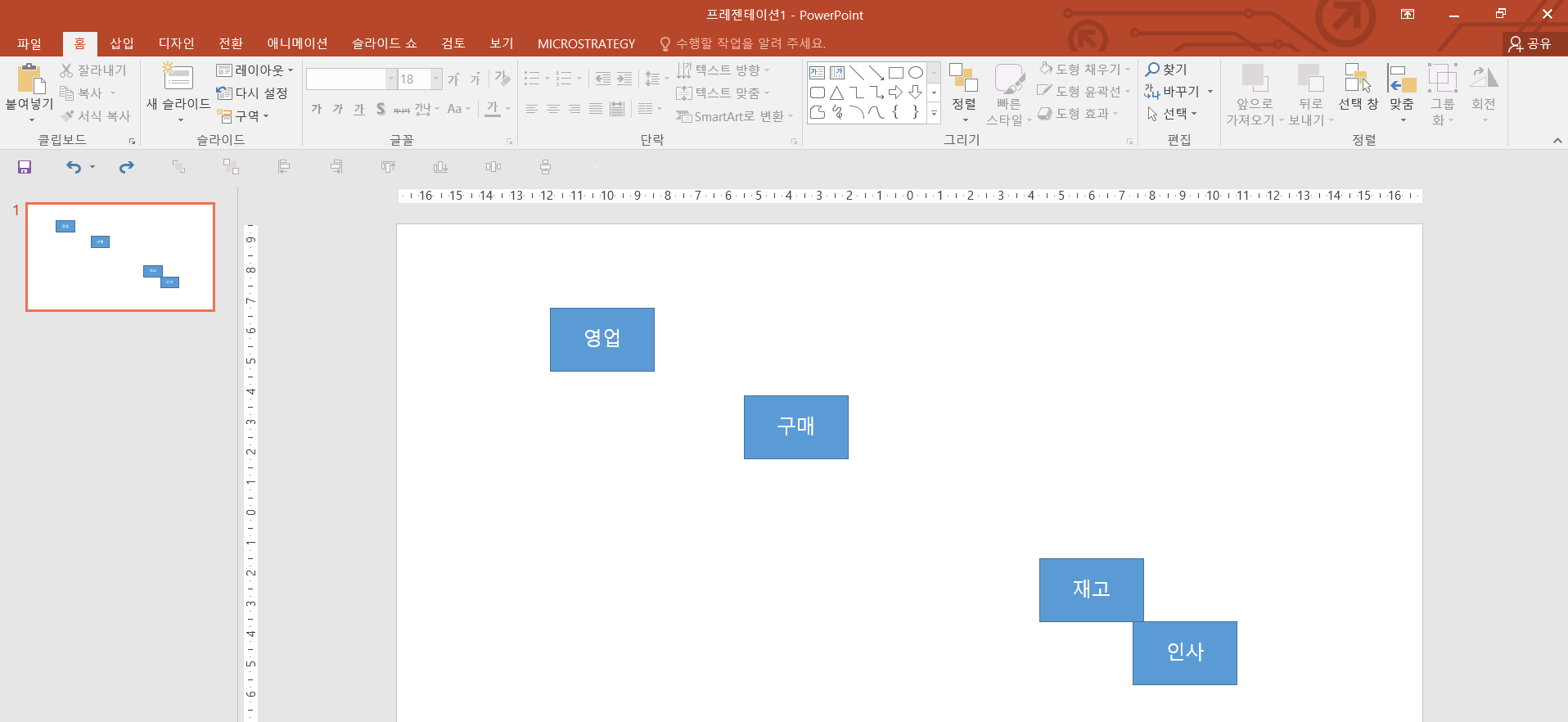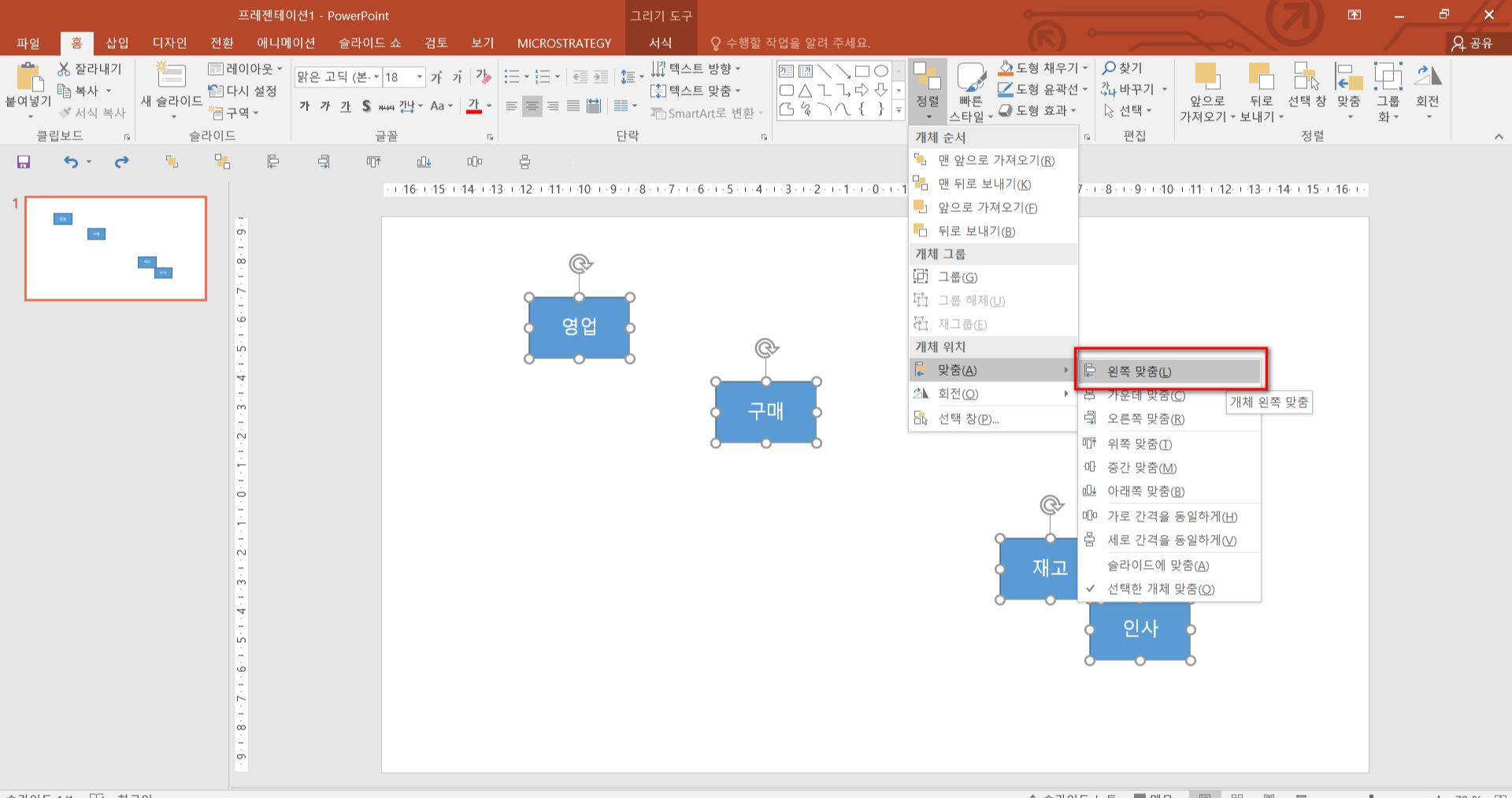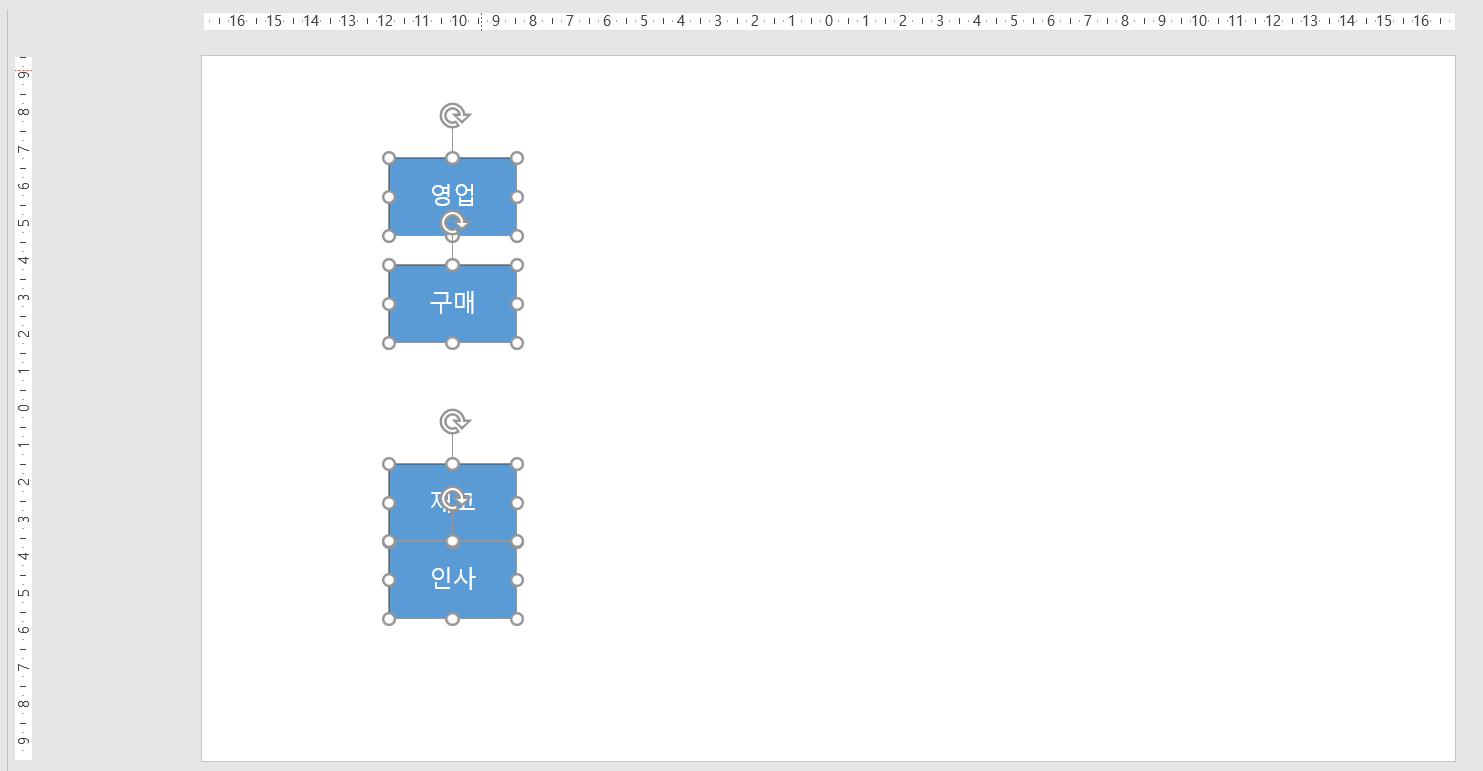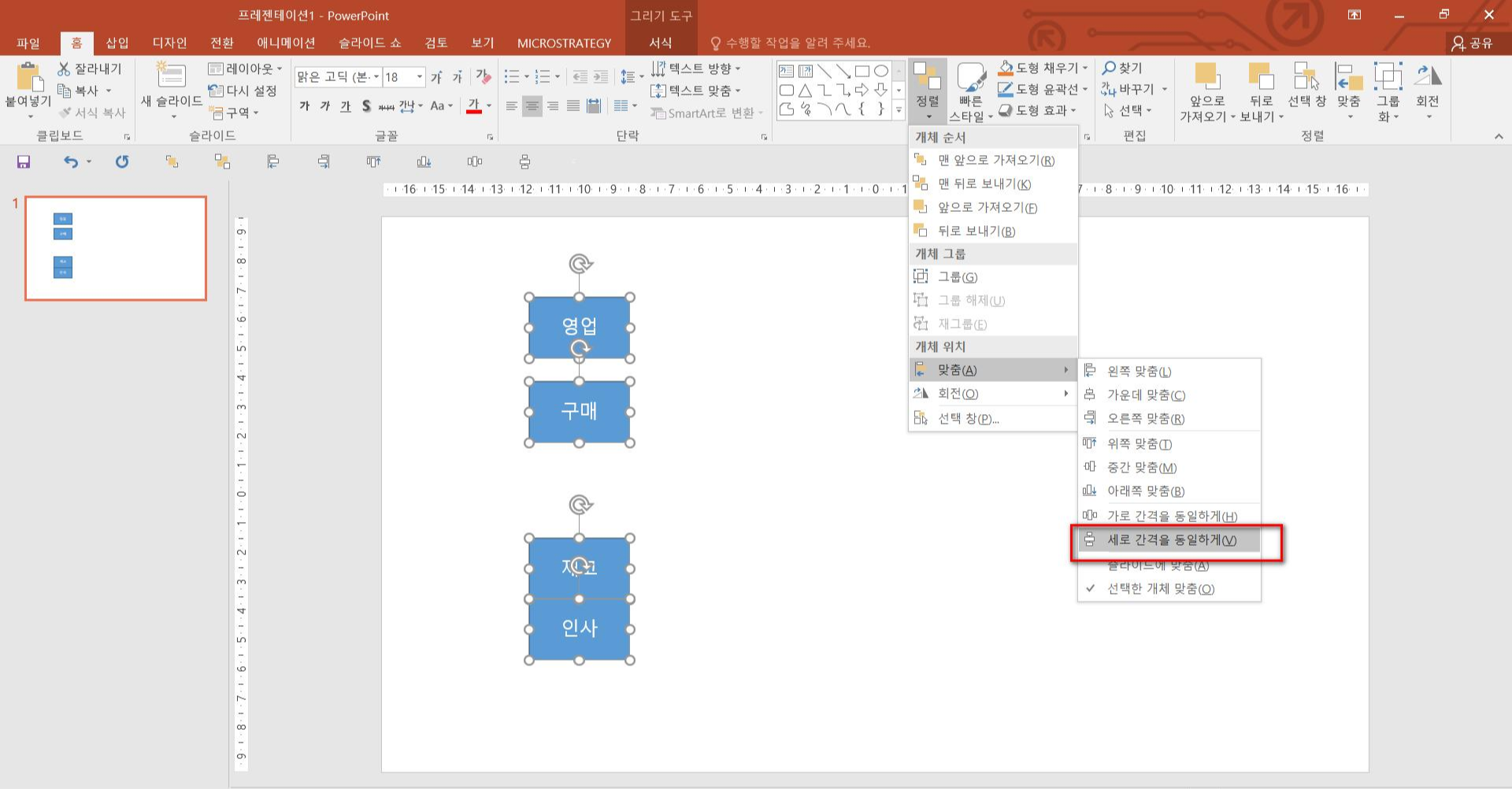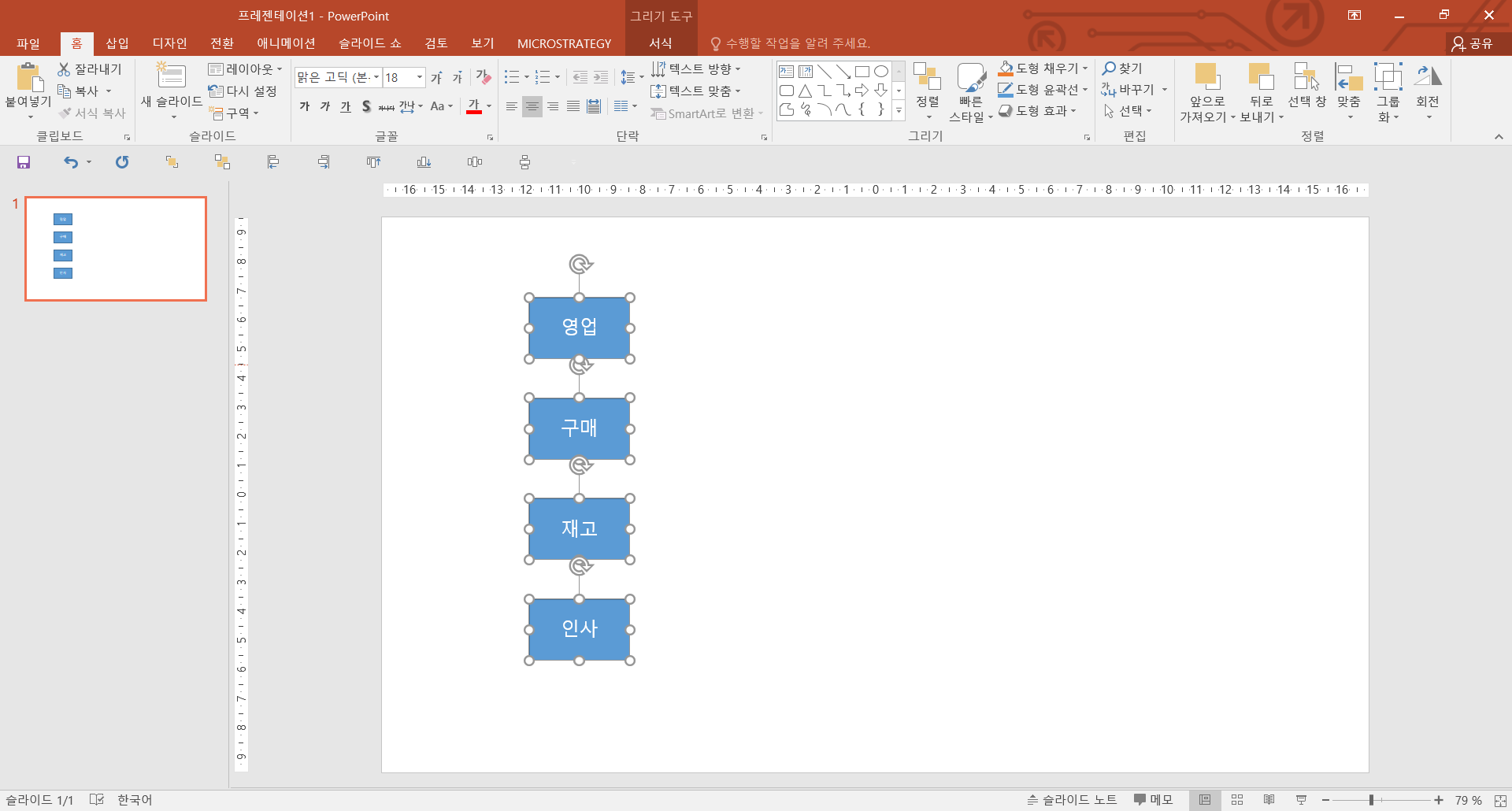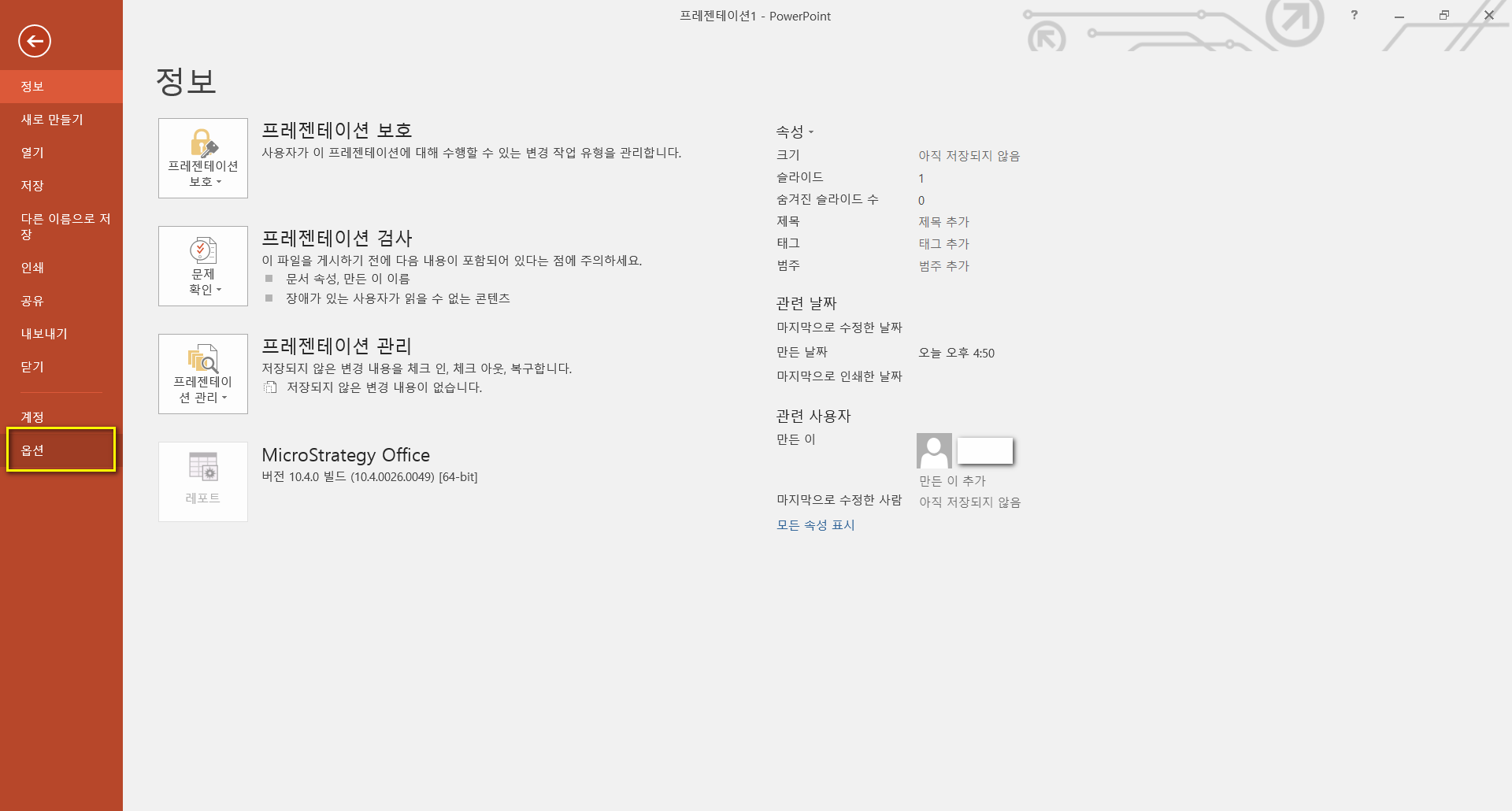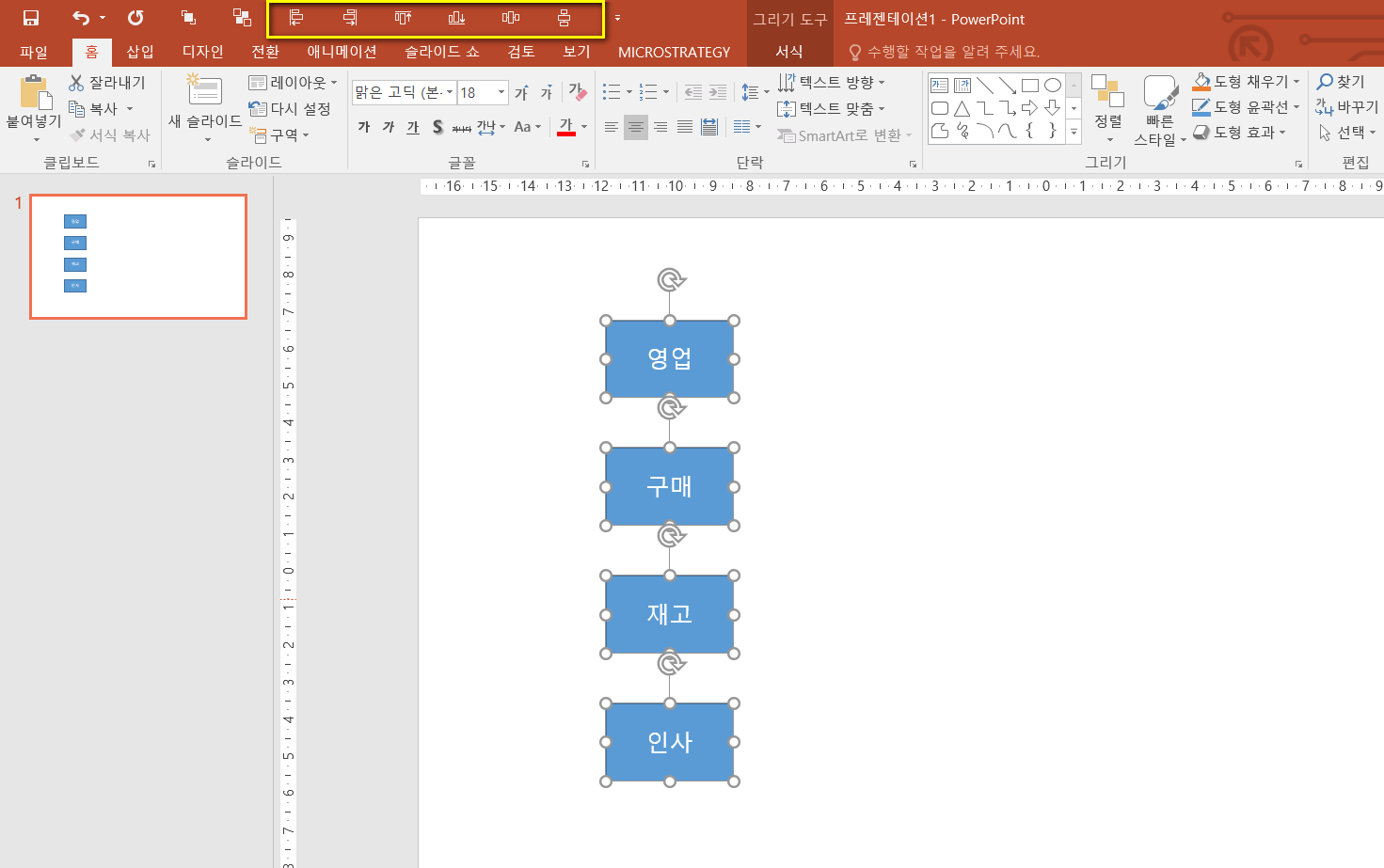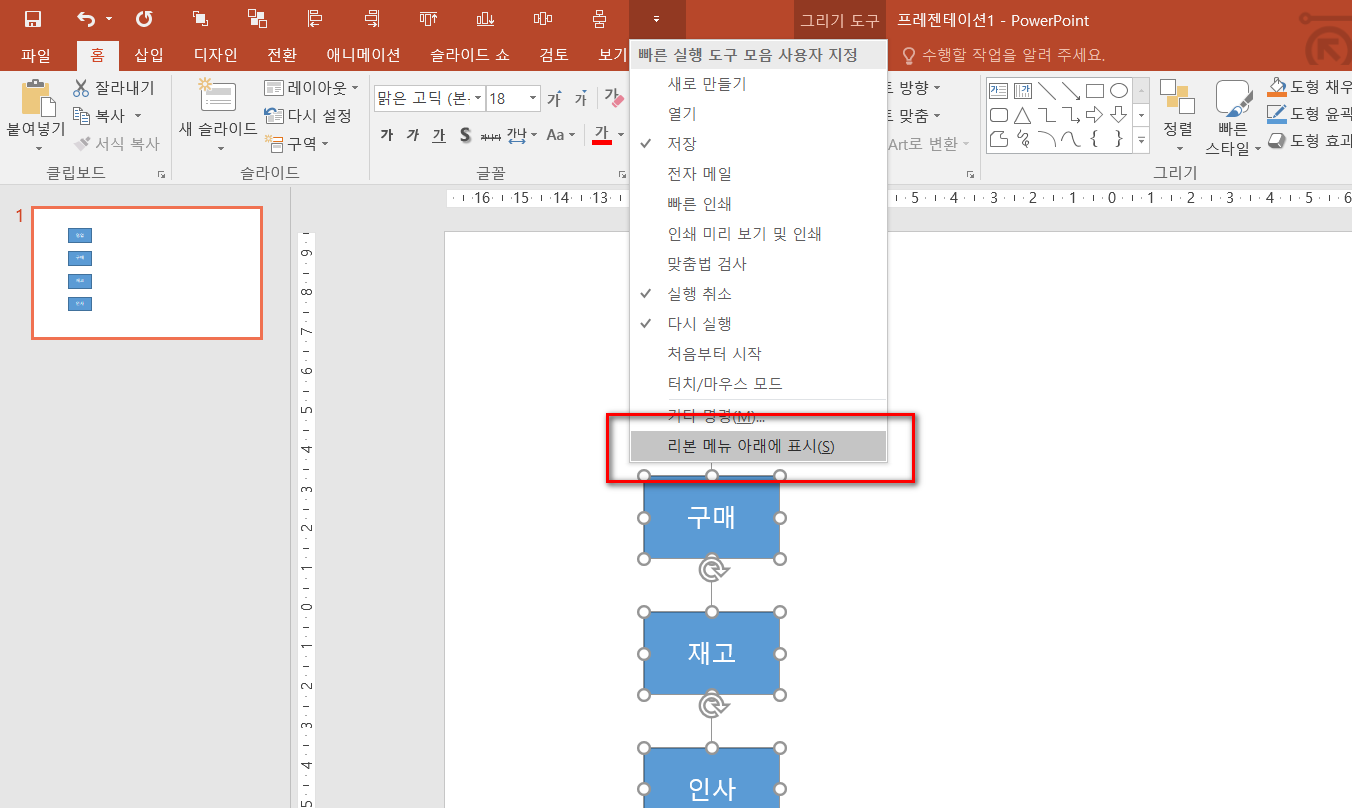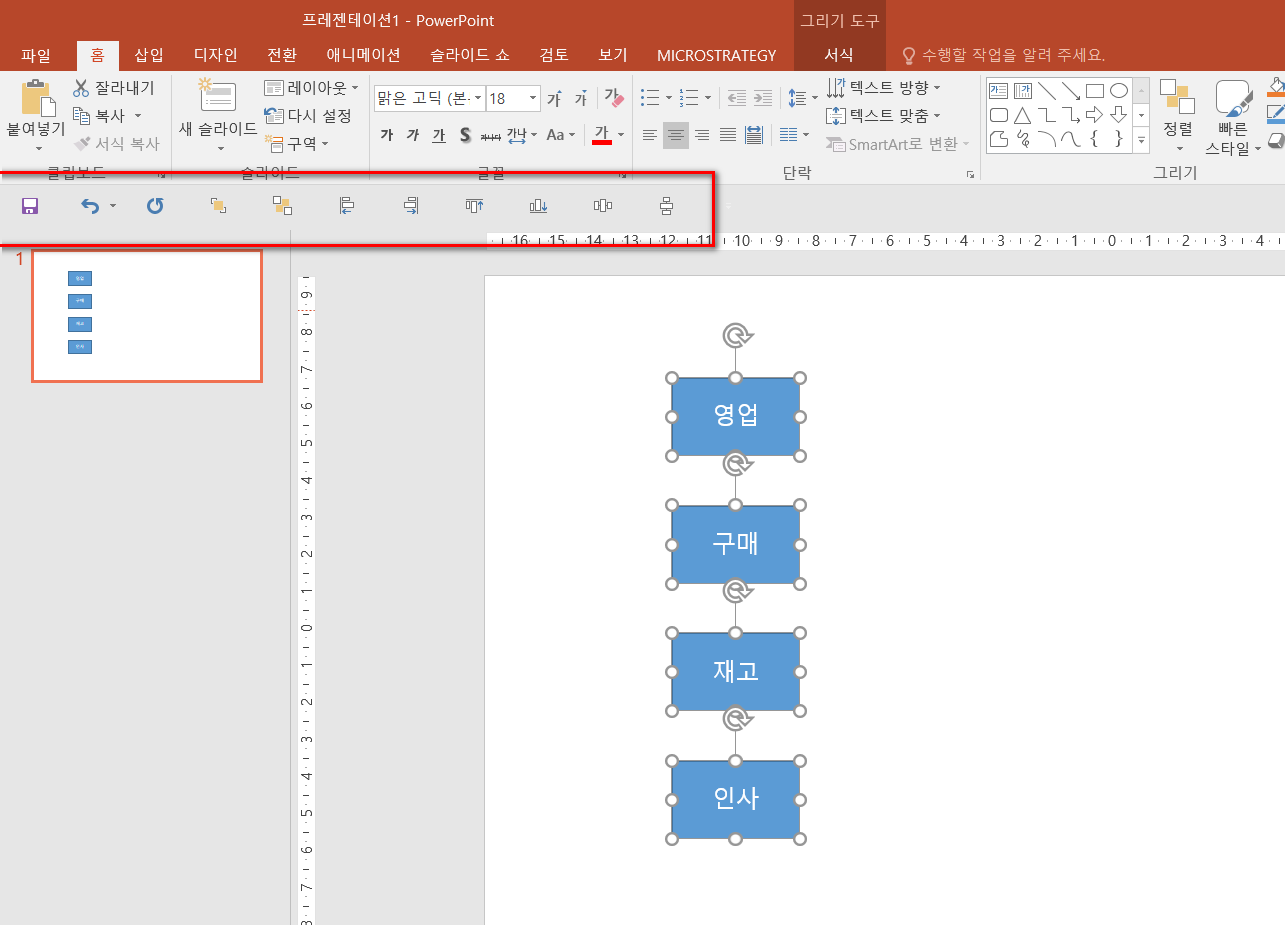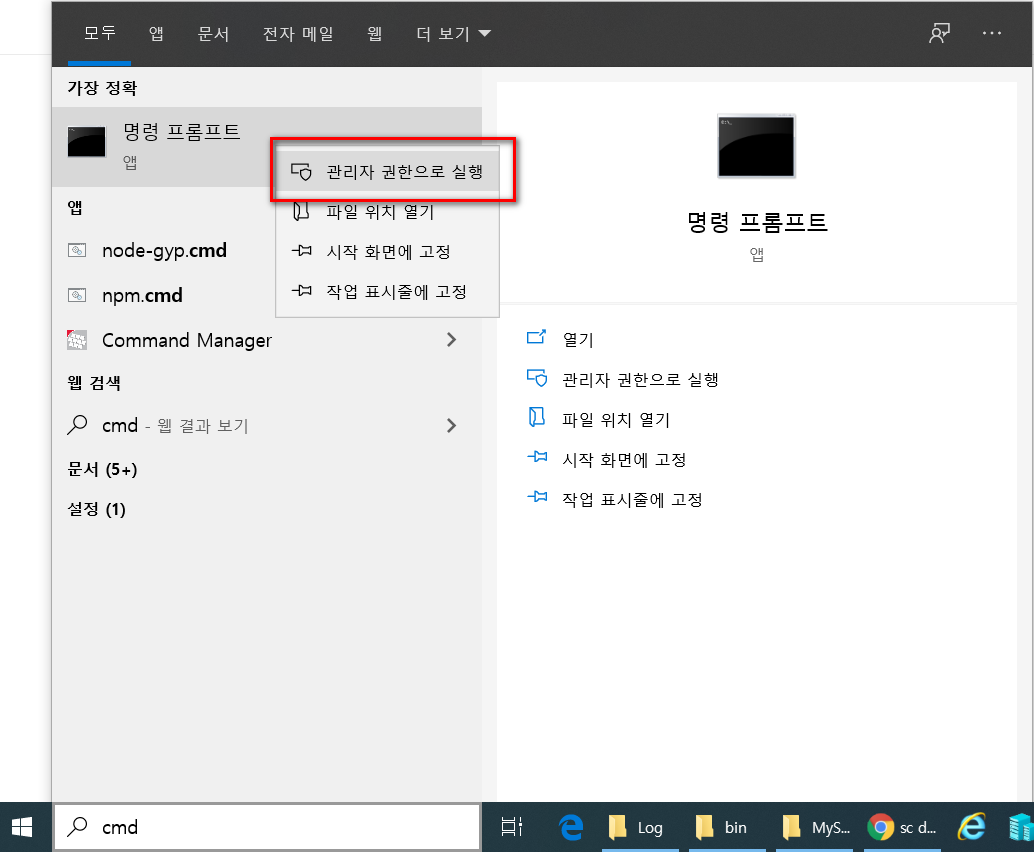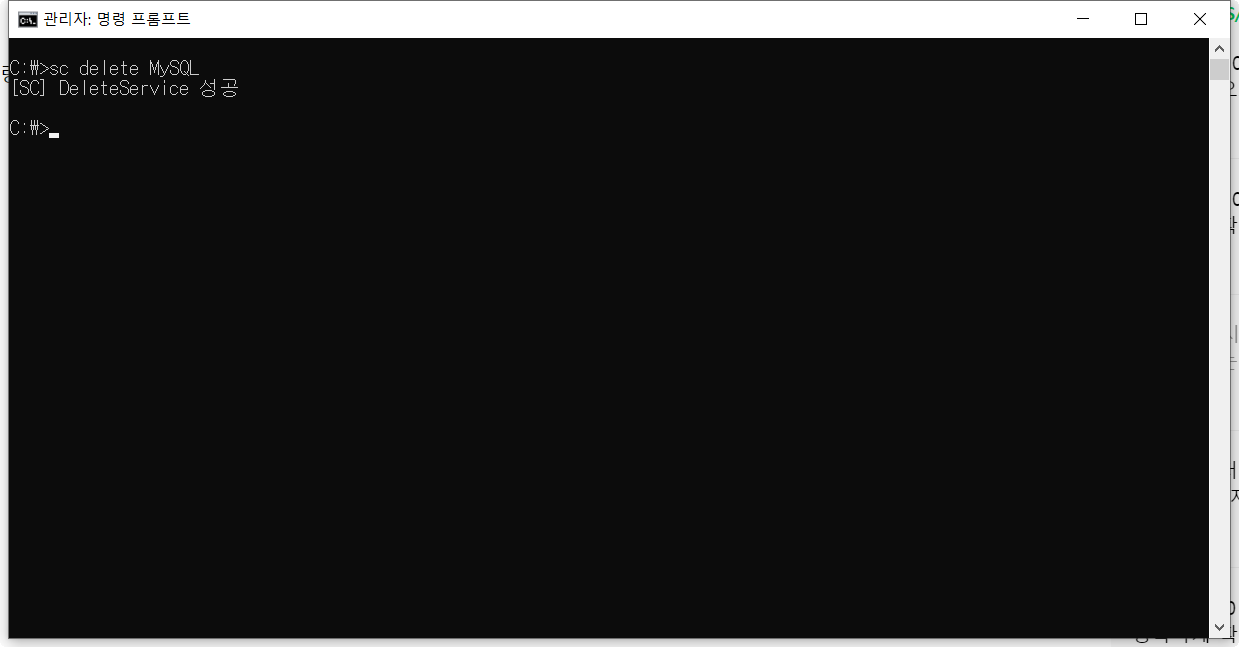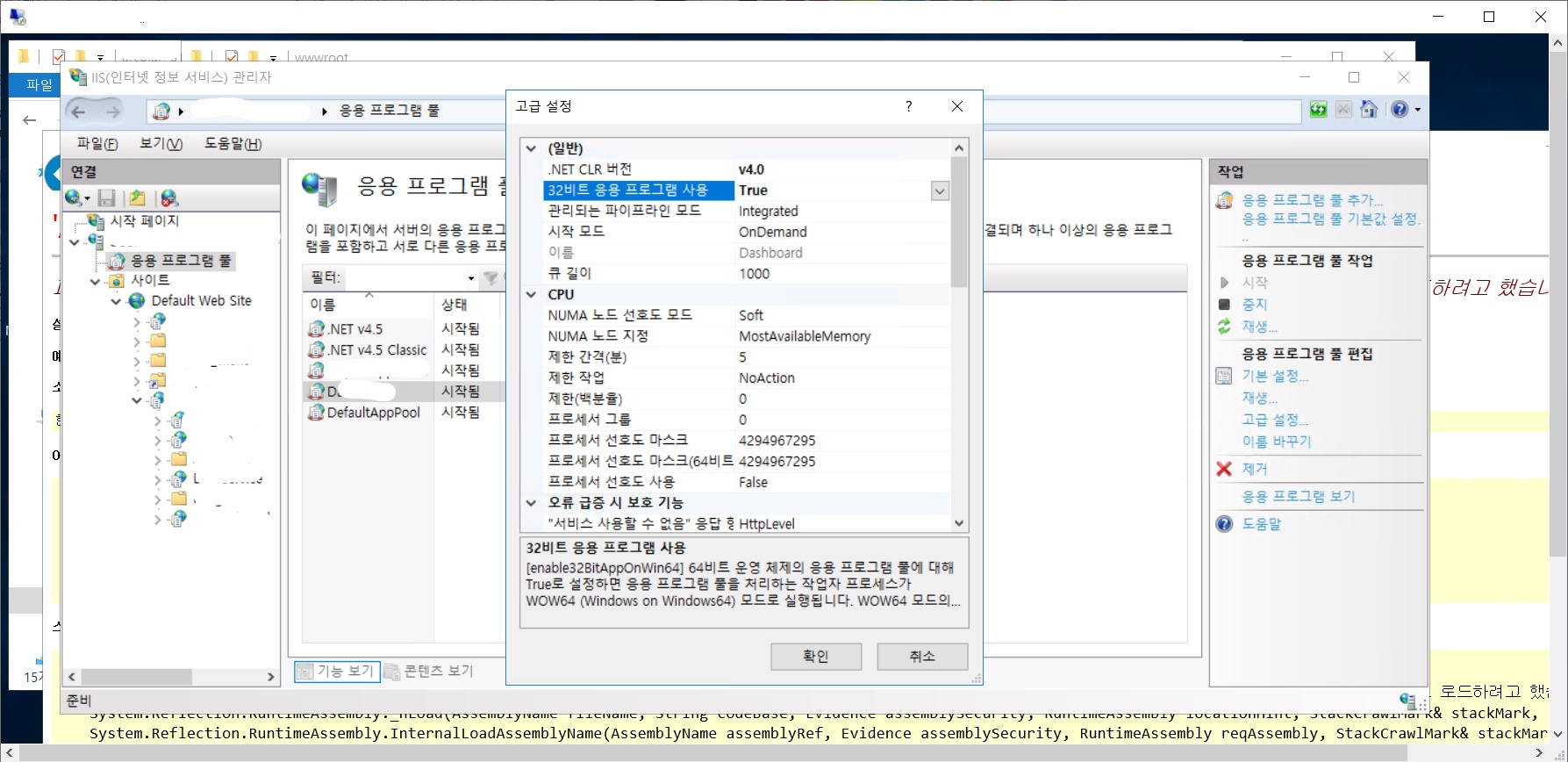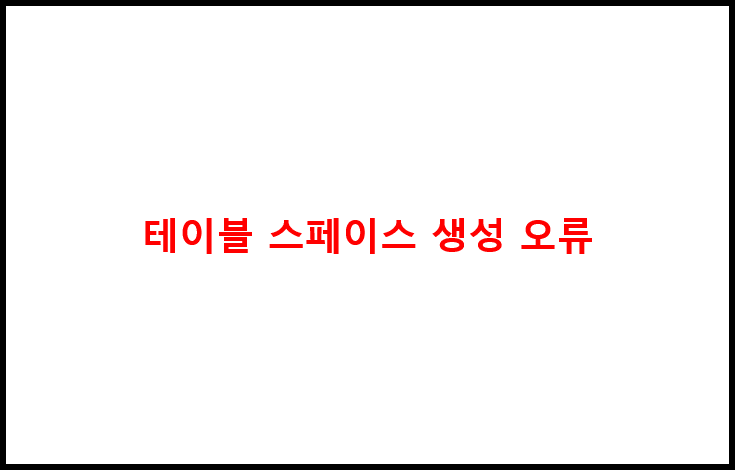
테이블 스페이스를 생성하던 도중 오류가 발생했습니다.
create tablespace TS_SAMPLE_REPORT
datafile '/data/oradata/COMPANY/TS_SAMPLE_REPORT.dbf'
size 10M
autoextend on next 10M
maxsize 100M
uniform size 10M
상세 오류의 내용은 아래와 같습니다.
명령의 29 행에서 시작하는 중 오류 발생 -
create tablespace TS_SAMPLE_REPORT
datafile '/data/oradata/COMPANY/TS_SAMPLE_REPORT.dbf'
size 10M
autoextend on next 10M
maxsize 100M
uniform size 10M
오류 보고 -
ORA-03214: 지정된 파일 크기가 기본 최소치보다 작습니다
03214. 00000 - "File Size specified is smaller than minimum required"
*Cause: File Size specified for add/resize datafile/tempfile does not
allow for the minimum required of one allocation unit.
*Action: Increase the specification for file size
기본 사이즈를 10MB 로 지정해주었는데
uniform size 를 동일하게 10MB 로 지정했기 때문에 발생한 오류입니다.
uniform size 는 확장되는 사이즈를 지정해주는것인데
전체 사이즈가 10mb 인데 10mb 씩 늘려가면 바로 용량초과가 발생하기 때문에
전체 사이즈보다 작게 설정해주어야 합니다.
전체 사이즈를 10mb 로 지정했다면 1mb 정도로 지정하면 오류가 나지는 않겠네요~
'IT > Oracle' 카테고리의 다른 글
| ORACLE INSTR 함수 사용방법 (0) | 2020.06.02 |
|---|---|
| ORACLE ROLLUP, CUBE 쉽게 활용 및 예제 (0) | 2020.05.14 |
| 오라클 TO_DATE 1분만에 완벽마스터로 변신 (0) | 2020.03.24 |
| 오라클 계정생성, 권한부여 명령어 1초만에 습득 (2) | 2019.08.23 |
| 오라클 CASE WHEN 문법과 DECODE 문법의 예제를 알아보자 (0) | 2019.07.31 |